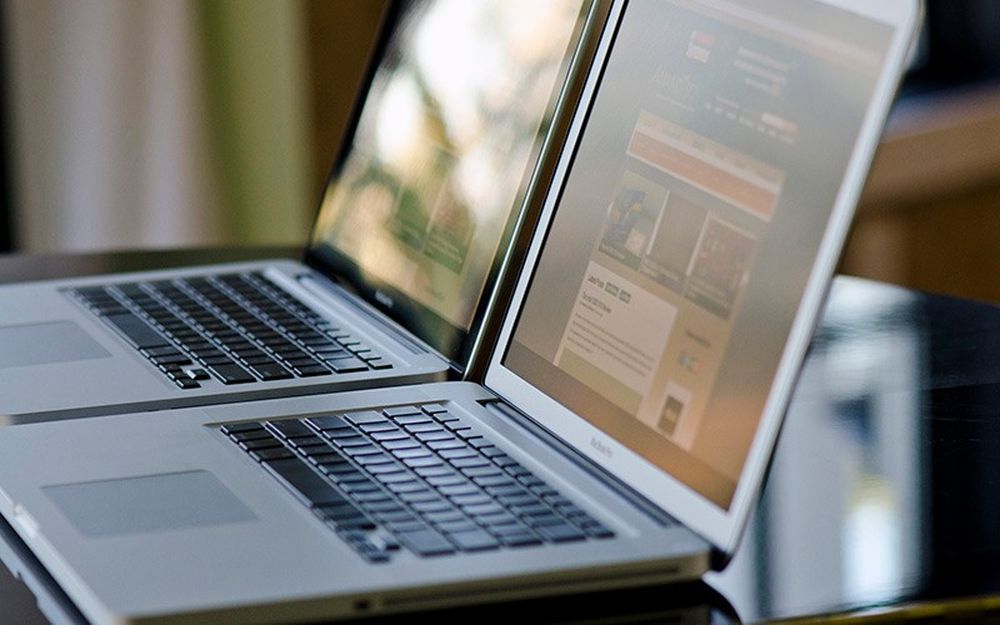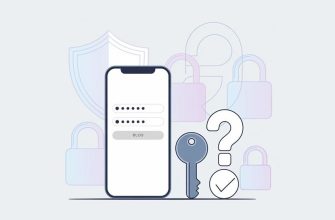Как бы клиент ни доверял магазину, перед выбором техники б/у он спрашивает: “А все ли с ноутбуком в порядке?”. Есть несколько важных моментов, на которые нужно обратить внимание перед покупкой гаджета – что-то видно визуально, а какие-то функции нужно проверить в работе.
Магазин Короб продает ноутбуки из Европы в Днепре и по всей Украине. Пользователь получает проверенное устройство – остается попробовать, как оно ведет себя в деле. Обязательная процедура магазина не новой, но качественной техники перед продажей – тестирование б/у ноутбука, установка ОП, профилактика механической части и последующая гарантия.
Что в ноутбуке проверить обязательно
Для того чтобы самостоятельно проверить ноутбук перед покупкой, нужно осмотреть его снаружи и “заглянуть внутрь, поклацать и понажимать”.
Осматриваем гаджет визуально;
Берем ноутбук в руки и осматриваем со всех сторон: проверяем целостность, все ли соединительные винты на месте, проводим рукой по местам стыка пластика и металла корпуса. Внешне могут быть небольшие царапины, но без сколов, щелей и следов ударов. Сильные повреждения свидетельствуют, что ноутбук падал, от чего бывают последствия для материнской платы, и тогда лучше сразу сделать возврат гаджета.
Проверяем матрицу
Экран и матрицу исследуют на предмет битых пикселей. Тут нужны программы для проверки ноутбука: IsMyLcdOK, Nokia Monitor Test, Dead Pixel Tester. Их закачивают на флешку, а затем включают на работающем ноутбуке. Битые пиксели высвечиваются в виде белых точек. Наличие дефектов снижает стоимость гаджета. Для работы с документами подобные изъяны не критичны, если их немного, а вот для дизайнерских программ такой дисплей не подойдет.
Тестируем операционную систему
При первом включении обращаем внимание на скорость загрузки ОС. В норме система открывается быстро – пару минут. А вот если все грузится долго и с сопровождением нехарактерных шумов, то с ноутбуком проблемы. Если в гаджете совсем нет ОС, то это свидетельствует о серьезных неполадках в работе, и продавец хочет их скрыть.
При включенном ноутбуке проверяем, как он заряжается. Для этого подключаем устройство к сети и смотрим на индикатор состояния батареи: он должен показывать стабильную зарядку. Пробуем аккуратно пошевелить провод в месте соединения с ноутом и определяем, нет ли посторонних звуков, стабильно ли идет подзарядка.
Нормальная загрузка ОС говорит от том, что жесткий диск работает корректно. Тут же нужно попробовать скопировать большой объем данных и перенести их в другую папку. Процесс не должен занимать много времени. Если ноутбук нагревается, шумит и зависает — есть проблемы.
Исследуем входы и клавиатуру
Для проверки клавиатуры включаем любую программу создания текста и набираем несколько предложений на разных языках. Все буквы должны соответствовать набранному, а переключение между языками происходит быстро. Ощутите работу клавиш: они не должны залипать и выдавать подозрительные звуки. Тут же проверяем, удобно ли в общем пользоваться клавиатурой. Если придется набирать тексты, то расстояние между клавишами не должно быть слишком маленьким.
Разъемы для мышки, флешек, наушников, микрофона проверяем визуально и в работе. Во все отверстия нужно подключить соответствующие устройства: поводить мышкой, послушать звук в наушниках и без них, вставить флешку и проверить информацию на ней (процесс открытия в норме не занимает дольше 10 секунд).
Протестируйте тачпад: курсор должен двигаться плавно, непрерывно. Откройте с его помощью документ и программу, проверьте, работают ли все функции.
Оцениваем работоспособность батареи
Полностью заряженный аккумулятор не должен разряжаться быстрее, чем на 2-3% за 30 минут. Специалисты проверяют батарею с помощью программ AIDA64 или Battery Care, которые показывают точный износ.
Исследуем процессор и систему охлаждения
Для проверки используют одну из программ: Everest, PCMark, Hardware Monitor. При полной загрузке ноутбука, например, при воспроизведении тяжелой игры, индикаторы покажут изменения температуры компонентов. Норма – 75 С.